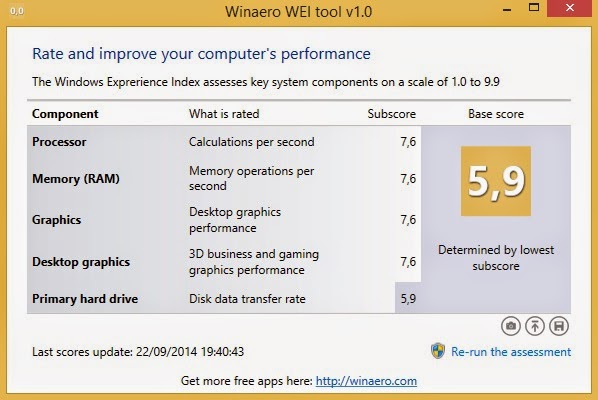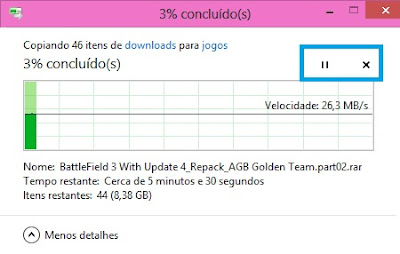Como fazer backup de dados no Windows

Fazer backup dos seus dados é uma boa prática para garantir que você não perca informações importantes, em caso de falhas de hardware, ataques de vírus, falhas no sistema operacional ou outros problemas. O Windows possui algumas ferramentas integradas que permitem fazer backup dos seus dados. Aqui estão algumas maneiras de fazer backup no Windows - Backup do Histórico de Arquivos: O Windows 10 inclui uma ferramenta de backup do Histórico de Arquivos. Para acessá-la, vá em "Configurações > Atualização e Segurança > Backup". Clique em "Adicionar unidade" para selecionar o local de armazenamento para o backup. Em seguida, clique em "Mais opções" para selecionar os arquivos que deseja fazer backup. - Backup via OneDrive: Se você usa o OneDrive, pode fazer backup dos seus arquivos automaticamente. Basta abrir o aplicativo OneDrive e ir em "Configurações > Backup". Lá, você pode selecionar as pastas que deseja fazer backup e o local